ALTUSEN KL1508A, KL1516A Quick Start Manuals

Hardware Review A
Front View
1. Upper Handle
2. LCD Module
3. Keyboard Module
4. Lower Handle
5. Power LED
6. Keyboard Release Catch
7. LCD Release Catch
8. Rack Mounting Tabs
9. LED Illumination Light
Keyboard Module
1. Keyboard
2. Touchpad
3. External Mouse Port
4. Station ID LED
5. Station Selection Area
6. Lock LEDs & Reset Switch
7. Port Selection Buttons and LEDs
Hardware Installation B
Standard rack mounting
1. While one person positions the switch in the rack and holds it in place, the second
Description de l’appareil A
Vue avant
1. Poignée supérieure
2. Module LCD
3. Module clavier
4. Poignée inférieure
5. Voyant d’alimentation
6. Loquet de libération du clavier
7. Loquet de libération LCD
8. Supports de fi xation pour montage sur bâti
9. Eclairage LED
Module clavier
1. Clavier
2. Pavé tactile
3. Zone de sélection des ports
4. Zone de sélection des stations
5. Voyants de verrouillage et bouton de réinitialisation
6. Port souris externe
7. Voyants des ports
Installation du matériel B
Montage sur bâti
1. Pendant qu’une personne positionne le commutateur dans le bâti et le maintient en
place, la deuxième personne, à l’aide des vis fournies avec le kit de montage sur bâti,
visse les supports avant au bâti.
Hardwareübersicht A
Vorderseite
1. Griff oben
2. LCD-Modul
3. Tastaturmodul
4. Griff unten
5. LED-Betriebsanzeige
6. Entriegelungstaste für Tastatur
7. Entriegelungstaste für LCD
8. Arretierungen für Rack-Montage
9. LED-Beleuchtung
Tastaturmodul
1. Tastatur
2. Touchpad
3. Anschlusswahlbereich
4. Stationswahlbereich
5. LEDs für Feststellfunktionen und Reset-Taste
6. Externer Mausanschluss
7. Port-LEDs
Hardware installieren B
Rack-Montage
1. Während die eine Person den Switch in den Rack schiebt und festhält, setzt die zweite
Person die mitgelieferten Schrauben lose auf die Vorderseite der Montageschienen.
2. Während die erste Person den Switch nach wie vor festhält, schiebt die zweite die
Presentación del hardware A
Vista frontal
1. Mango superior
2. Módulo LCD
3. Módulo de teclado
4. Mango inferior
5. Indicador LED de alimentación
6. Botón de desbloqueo del teclado
7. Botón de desbloqueo LCD
8. Muescas para montaje en rack
9. Iluminacion LED
Módulo de teclado
1. Teclado
2. Panel táctil
3. Área de selección de puertos
4. Área de selección de estación
5. LEDs de bloqueo y pulsador de reseteo
6. Puerto para ratón externo
7. Indicadores LED de los puertos
Instalar el hardware B
Montaje en rack
1. Mientras una persona coloca el concentrador en el rack y lo aguanta bien, la otra
persona lo atornilla (sin apretar) en la parte frontal de los raíles de instalación usando
los tornillos suministrados.
Hardware A
Vista anteriore
1. Mango superior
2. Módulo LCD
3. Módulo de teclado
4. Mango inferior
5. Indicador LED de alimentación
6. Botón de desbloqueo del teclado
7. Botón de desbloqueo LCD
8. Muescas para montaje en rack
9. Illuminazione LED
Modulo tastiera
1. Tastiera
2. Touchpad
3. Area di selezione della porta
4. Area di selezione della stazione
5. LED di bloccaggio e interruttore di ripristino
6. Porta esterna del mouse
7. LED della porta
Installazione dell’hardware B
Montaggio in rack
1. Mentre una persona posiziona e tiene fermo nel rack lo switch, la seconda persona utilizzando le viti fornite nel kit – avvita NON strettamente i supporti anteriori al rack.
person—using the screws provided with the rack mounting kit— loosely screws the
front brackets to the rack.
2. While the fi rst person still holds the switch in place, the second person slides the L
brackets into the switch's side mounting brackets, from the rear until the bracket
fl anges contact the rack, then – using the screws provided with the rack mounting kit –
screws the L brackets to the rack
3. After the L brackets have been secured, tighten the front bracket screws.
Single Station Installation
1. Ground the KL1508A / KL1516A by connecting one end of the grounding wire
provided with your switch to the grounding terminal, and the other end of the wire to
a suitable grounded object.
Note: Do not omit this step. Proper grounding helps to prevent damage to the unit
from surges or static electricity
2. Plug the console keyboard, monitor, and mouse into the unit’s console ports. The ports
are color coded and marked with icons for easy identifi cation.
Note: You can use any combination of keyboard and mouse connections. For example,
you can use a PS/2 keyboard with a USB mouse.
3. Use Cat 5e/6 cable to connect any available KVM port to a KVM adapter cable that is
appropriate for the computer you are installing.
Note: To support a resolution of 1280x1024, the recommended maximum distance
between the unit and the KVM adapter cable is 50 meters.
4. Connect the KVM adapter cable to the computer. Plug the connectors on the KVM
adapter cable into the appropriate ports of the computer you are installing.
5. Plug the female end of the power cord into the KL1508A / KL1516A's power socket;
plug the male end into an AC power source.
2. Pendant que la première personne maintient toujours en place le commutateur, la
deuxième personne fait glisser les supports en L dans les fi xations du côté du montage
du commutateur, à l'arrière jusqu'à ce que les brides des supports entre en contact avec
le bâti, puis, avec les vis fournies avec le kit de montage sur bâti, visse les supports en L
au bâti.
3. Une fois les supports en L bien en place, serrez les vis des supports avant.
Installation d'une seule station
1. Raccordez le KL1508A / KL1516A à la terre en reliant une extrémité du câble de mise
à la terre fourni avec le commutateur à la prise de terre et l'autre extrémité à un objet
correctement mis à la terre.
Remarque: Ne sautez pas cette étape. Une mise à la terre correcte protège l'appareil
de l'électricité statique et des surtensions.
2. Branchez le clavier, la souris et le moniteur de la console sur les ports de console de
l'appareil. Les ports sont identifi ables grâce un code de couleur et une icône spécifi que.
Remarque: Vous pouvez également utiliser toute autre combinaison de connexions
clavier et souris. Vous pouvez par exemple utiliser un clavier PS/2 avec une
souris USB.
3. Utilisez un câble de catégorie 5e/6 pour connecter un port KVM disponible à un câble
adaptateur KVM adapté à l'ordinateur que vous installez.
Remarque: Pour prendre en charge une résolution de 1280x1024, la distance
maximale recommandée entre l’unité et le câble adaptateur KVM est de
50 mètres.
4. Connectez le câble adaptateur KVM à l'ordinateur. Branchez les connecteurs du câble
adaptateur KVM sur les ports appropriés de l'ordinateur que vous installez.
5. Branchez le connecteur femelle du cordon d'alimentation sur la prise d'alimentation du
KL1508A / KL1516A, et le connecteur mâle sur une prise secteur.
L-Schienen von hinten auf den Switch, bis der Flansch den Rack berührt. Schrauben Sie
die L-Schienen anschließend mithilfe der mitgelieferten Schrauben am Rack fest.
3. Nachdem Sie die L-Schienen befestigt haben, ziehen Sie auch die Schrauben an der
Vorderseite fest.
Einzelinstallation
1. Erden Sie den KL1508A / KL1516A mithilfe des Erdleiters. Verbinden Sie dazu das eine
Ende des mitgelieferten Leiters mit der Erdungsschelle und das andere Ende mit einem
geerdeten Gegenstand.
Hinweis: Überspringen Sie diesen Schritt keinesfalls. Eine ordnungsgemäße Erdung
schützt das Gerät vor Spannungsspitzen und statischer Elektrizität.
2. Verbinden Sie Konsoltastatur, -Maus und -Monitor mit den Konsolports des Gerätes.
Die Buchsen sind farblich und mit einem Symbol gekennzeichnet.
Hinweis: Sie können die Tastatur- und Maustypen beliebig kombinieren. Zum Beispiel
können Sie eine PS/2-Tastatur zusammen mit einer USB-Maus verwenden.
3. Verbinden Sie einen beliebigen KVM-Port mit einem KVM-Adapterkabel, das für den
anzuschließenden Computer geeignet ist. Verwenden Sie dazu ein Kat. 5e/6-Kabel.
Hinweis: Um eine Aufl ösung von 1280 x 1024 übertragen zu können, sollte die
maximale Entfernung zwischen dem Gerät und dem KVM-Adapterkabel
nicht mehr als 50 m betragen.
4. Verbinden Sie das KVM-Adapterkabel mit dem Computer. Verbinden Sie den Stecker
des KVM-Adapterkabels mit den betreffenden Ports des anzuschließenden Computers.
5. Schließen Sie das geeignete Ende des Netzkabels an die Stromeingangsbuchse des
KL1508A / KL1516A und das andere Ende an eine stromführende Steckdose an.
Nachdem alle Kabelanschlüsse am KL1508A / KL1516A hergestellt wurden, können Sie
das Gerät einschalten. Nachdem das Gerät eingeschaltet wurde, können Sie auch die
angeschlossenen Server einschalten.
2. Mientras la primera persona sigue aguantando el concentrador, la segunda desliza
los raíles en L sobre el concentrador desde la parte trasera hasta que la pestaña del
soporte haga contacto con el rack. Luego atornille los raíles en L al rack con los tornillos
incluidos.
3. Cuando tenga los raíles en L atornillados, apriete los tornillos frontales de los raíles.
Instalación de estación individual
1. Conecte el KL1508A / KL1516A a tierra. Para ello, conecte un extremo del cable
de tierra incluido a la toma de tierra y el otro extremo a un objeto correctamente
conectado a tierra.
Nota: no omita este paso. Una conexión correcta a tierra protege la unidad de la
electricidad estática y de las subidas de tensión.
2. Conecte el teclado, el ratón y el monitor de consola a los puertos de consola del
equipo. Los puertos llevan el código de color estándar, además de iconos para su
identifi cación.
Nota: Puede conectar teclados y ratones de tipo diferente. Por ejemplo, puede conectar
un teclado PS/2 y un ratón USB.
3. Conecte cualquier puerto KVM disponible al cable adaptador KVM adecuado para el
ordenador que vaya a instalar. Para ello, emplee un cable de Cat. 5e/6.
Nota: Para poder trabajar con una resolución de 1280 x 1024, se recomienda que la
distancia entre la unidad y el cable adaptador KVM no exceda los 50 m.
4. Conecte el cable adaptador KVM al ordenador. Enchufe los conectores del cable
adaptador KVM a los puertos correspondientes del ordenador que quiera instalar.
5. Conecte el extremo hembra del cable de alimentación a la entrada de alimentación del
KL1508A / KL1516A y el otro extremo a una toma eléctrica.
Una vez conectados los cables al KL1508A / KL1516A, puede encenderlo. A continuación,
encienda los servidores.
2. Mentre la prima persona continua a tenere in posizione lo switch, la seconda fa
scivolare i supporti a L nei supporti laterali di montaggio dello switch, partendo dal
retro, fi no a quando non sono a stretto contatto con il rack e poi, Utilizzando le viti in
dotazione al kit, avvita i supporti a L al rack.
3. Una volta fi ssati i supporti a L, stringere le viti dei supporti anteriori.
Installazione singola
1. Mettere a terra il KL1508A / KL1516A collegando un’estremità del fi lo di messa a
terra accluso alla confezione con il terminale di messa a terra e l’altra estremità a un
dispositivo adatto dotato di messa a terra.
Nota: Non saltare questo passo. Un’appropriata messa a terra contribuisce a evitare i
danni al dispositivo derivanti da picchi o elettricità statica.
2. Inserire le spine della tastiera, del mouse e del monitor nelle porte della console del
dispositivo. Le porte seguono un codice a colori e sono contrassegnate da un’icona, per
essere identifi cate facilmente.
Nota: È possibile utilizzare qualsiasi combinazione di collegamenti con mouse e tastiera.
Per esempio, è possibile utilizzare una tastiera PS/2 con un mouse USB.
3. Utilizzare il cavo Cat. 5e/6 per collegare ogni porta KVM disponibile al cavo adattatore
KVM adeguato per il computer che si sta installando.
Nota: Per supportare una risoluzione di 1280x1024, si consiglia di mantenere una
distanza massima, fra il dispositivo e il cavo adattatore KVM, di 50 m.
4. Collegare il cavo adattatore KVM al computer. 7Inserire i connettori del cavo adattatore
KVM nelle relative porte del computer che si sta installando.
5. Inserire l’estremità femmina del cavo d’alimentazione nella presa d’alimentazione del
Una volta collegato il KL1508A / KL1516A, accenderlo. Una volta acceso il dispositivo
è possibile accendere i server.KL1508A / KL1516A e l’estremità maschio in una presa
d’alimentazione di rete.
After the KL1508A / KL1516A is cabled up, you can turn on the power. After it is powered
up, you can turn on the servers
Operation
KL1508A / KL1516A installations provide three methods to obtain instant access to any
computer on your installation: Manual, OSD (on-screen display), and Hotkey.
Manual
Manual port selection simply involves pressing the port selection switch that corresponds
to the device you wish to access.
OSD
The On Screen Display (OSD) is a menu driven method to handle computer control and
switching operations. All procedures start from the OSD Main Screen. To display the Main
Screen, tap the OSD hotkey twice. The default hotkey is [Scroll Lock]. You can change the
hotkey to the Ctrl key or the Alt key if you like.
Hotkey Summary Table
[Num Lock] +
[-] or [Ctrl] +
[F12]
[A] [Enter]
Invokes Auto Scan mode. When Auto Scan mode is
in effect, [P] or left-click pauses auto-scanning. When
auto-scanning is paused, pressing any key or another
left-click resumes auto-scanning.
[B] Toggles the Beeper On or Off.
Une fois le KL1508A / KL1516A câblé, vous pouvez le mettre sous tension. Une fois qu’il
est allumé, vous pouvez allumez les serveurs.
Utilisation
Les installations incluant un commutateur KL1508A / KL1516A offrent trois méthodes
permettant d’accéder instantanément à n’importe quel ordinateur de l’installation : Accès
manuel, par affi chage à l’écran (OSD) et par raccourci clavier.
Accès manuel
Pour sélectionner un port manuellement, appuyez simplement sur le commutateur de
sélection de port correspondant au périphérique auquel vous souhaitez accéder.
OSD
L'affi chage OSD offre un menu permettant de contrôler l'ordinateur et les opérations
de commutation. Toutes les procédures s'effectuent à partir de l'écran principal de
l'OSD. Pour affi cher le menu principal, appuyez deux fois sur la touche de raccourci
correspondant à l'OSD. Il s’agit de la touche [Arrêt défi l]. Vous pouvez modifi er la touche
de raccourci et utiliser la touche Ctrl ou Alt à la place si vous le souhaitez.
Résumé des raccourcis clavier
[Verr. num] +
[-] ou [Ctrl] +
[F12]
[A] [Entrée]
Permet d’activer la Commutation automatique. Lorsque la
Commutation automatique est activée, appuyez sur [P] ou
cliquez avec le bouton gauche de la souris pour suspendre
la recherche. Lorsque la commutation automatique est
suspendue, appuyez sur n’importe quelle touche ou cliquez
avec le bouton gauche de la souris pour reprendre la
recherche.
[B] Permet d’activer ou désactiver le bip sonore.
Bedienung
Der KL1508A / KL1516A bietet drei verschiedene Möglichkeiten, die Konsole umgehend
auf einen anderen Computer zu legen: Manuell, über das OSD-Menü (grafi sche
Benutzeroberfl äche) und über Hotkey-Tastenkombinationen.
Manuell
Um einen Port manuell auszuwählen, drücken Sie den Port-Auswahlschalter, der den Port
des Gerätes darstellt, auf das Sie zugreifen möchten.
OSD
Das OSD-Menü ist ein Bildschirmmenü, über das Sie die Computer und den Switch
bedienen können. Alle Funktionen werden über das OSD-Menü aufgerufen. Um das
Hauptmenü zu öffnen, drücken Sie zweimal die OSD-Hotkey. Standardmäßig ist die OSDHotkey auf die Taste [Rollen] gelegt. Sie können sie bei Bedarf aber auch auf die Taste Strg
oder Alt legen.
Hotkey-Übersichtstabelle
[Num] + [-]
oder [Strg] +
[F12]
[A] [Enter]
Startet die automatische Portumschaltung. Während
der automatischen Portumschaltung drücken Sie die
Taste [P] oder klicken mit der linken Maustaste, um
diese vorübergehend anzuhalten. Ist die automatische
Portumschaltung angehalten, können Sie sie durch
Drücken einer beliebigen Taste bzw. Klicken mit der
linken Maustaste fortsetzen.
[B] Schaltet die Tonsignale ein bzw. aus.
Funcionamiento
El KL1508A / KL1516A ofrece tres posibilidades de obtener acceso instantáneo a cualquier
ordenador conectado. Manual, por menú OSD (menú en pantalla) y teclas de acceso
directo.
Manual
La selección manual de un puerto se realiza pulsando el conmutador de selección que
corresponde al puerto donde tiene conectado el dispositivo en cuestión.
OSD
El menú OSD en pantalla es una forma de controlar las funciones y la conmutación
de ordenadores a través de un menú. Todos los procedimientos tienen su origen en la
pantalla principal del OSD. Para mostrar el menú principal, pulse dos veces la tecla de
acceso al OSD. La tecla de acceso directo predeterminada es [Bloq Despl]. Si lo desea,
puede reasignar la tecla de acceso directo a la tecla Ctrl o a la tecla Alt.
Sumario de las teclas de acceso directo
[Bloq Num] +
[-] o [Ctrl] +
[F12]
[A] [Intro]
Activa el modo de conmutación automática. Pulse
la tecla [P] o haga clic con el botón izquierdo del
ratón para detener la conmutación automática
temporalmente. Pulse cualquier tecla o haga clic con el
botón izquierdo del ratón para reanudar la conmutación
automática.
[B] Activa o desactiva las señales acústicas.
[Esc] o [Espacio] Sale del modo de teclas de acceso directo.
Funzionamento
Le installazioni del KL1508A / KL1516A offrono tre metodi per ottenere un accesso
istantaneo a qualsiasi computer dell’installazione: Manuale, OSD e Tasto di scelta rapida.
Manuale
Per selezionare una porta manualmente, premere l’interruttore di selezione della porta
corrispondente al dispositivo a cui si desidera accedere.
OSD
L’OSD (On Screen Display) è un metodo di utilizzo dei comandi del computer e delle
operazioni di commutazione tramite menu. Tutte le procedure partono dalla schermata
principale OSD. Per visualizzare la schermata principale, premere due volte il tasto di scelta
rapida dell’OSD. Il tasto di scelta rapida predefi nito è [Bloc Scorr]. A questo punto, se si
desidera, è possibile cambiare il tasto di scelta rapida con il tasto Ctrl o Alt.
Tabella di riepilogo dei tasti di scelta rapida
[Bloc Num] +
[ - ] o [Ctrl] +
[F12]
[A] [Invio]
Richiama la modalità Commutazione automatica.
Quando la modalità commutazione automatica è
attiva, premendo [P] o facendo clic con il tasto sinistro
del mouse si mette in pausa tale modalità. Quando
la modalità commutazione automatica è in pausa,
premendo un tasto qualsiasi o facendo clic nuovamente
con il tasto sinistro del mouse si riattiva tale modalità.
[B] Attiva e disattiva il segnale acustico.
[Esc] o [barra
spaziatrice]
Esce dalla Modalità tasto di scelta rapida.
[Num Lock] +
[-] or [Ctrl] +
[F12]
[Esc] or
[Spacebar]
Exits hotkey mode.
[F1] Sets Operating System to Windows.
[F2] Sets Operating System to Mac.
[F3] Sets Operating System to Sun.
[F5]
Performs a keyboard / mouse reset on the target
computer.
[H] Toggles the Hotkey invocation keys.
[Port ID] [Enter]
Switches access to the computer that corresponds to
that Port ID.
[R] [Enter]
Administrator only hotkey. It returns the switch’s
settings to their default values.
Toggles the OSD Hotkey between [Ctrl] [Ctrl] and [Scroll
Lock] [Scroll Lock].
Invokes Skip Mode and skips from the current port to
the fi rst accessible port previous to it.
Invokes Skip Mode and skips from the current port to
the next accessible port.
Invokes Skip Mode and skips from the current port to
the last accessible port of the previous Station.
Invokes Skip Mode and skips from the current port to
the fi rst accessible port of the next Station.
[Verr. num] +
[-] ou [Ctrl] +
[F12]
[Echap] ou
[Barre d’espace]
Permet de quitter le mode raccourcis clavier.
[F1] Permet de choisir le système d’exploitation Windows.
[F2] Permet de choisir le système d’exploitation Mac.
[F3] Permet de choisir le système d’exploitation Sun.
[F5]
Permet d’effectuer une réinitialisation clavier / souris sur
l’ordinateur cible.
[H]
Permet de changer les touches utilisées pour l’activation du
mode raccourcis clavier.
[ID de port]
[Entrée]
Permet de basculer l'accès vers l'ordinateur correspondant à
cet ID de port.
[R] [Entrée]
Raccourci clavier uniquement destiné à l’administrateur.
Il permet de rétablir les paramètres par défaut du
commutateur.
[T]
Permet de faire basculer le raccourci clavier de l’OSD entre
[Ctrl] [Ctrl] et [Arrêt défi l] [Arrêt défi l].
[←]
Permet d’activer le mode de changement de ports et
de passer du port en cours au premier port accessible le
précédant.
[→]
Permet d’activer le mode de changement de ports et de
passer du port actuel au port accessible suivant.
[↑]
Permet d’activer le mode de changement de ports et de
passer du port actuel au dernier port accessible de la station
précédente.
[↓]
Permet d’activer le mode de changement de ports et de
passer du port en cours au premier port accessible de la
station suivante.
[Num] + [-]
oder [Strg] +
[F12]
[Esc] oder
[Leertaste]
Beendet den Hotkey-Modus.
[F1] Legt Windows als Betriebssystem fest.
[F2] Legt Mac als Betriebssystem fest.
[F3] Legt Sun als Betriebssystem fest.
[F5]
Setzt alle Tastatur- und Mauszuordnungen am
Zielcomputer zurück.
[H]
Schaltet zwischen den verschiedenen HotkeyAktivierungstasten um.
[Port ID] [Enter]
Schaltet auf den Computer um, der an diesen Port
angeschlossen ist.
[R] [Enter]
Hotkey nur für Administratoren. Stellt die
Standardeinstellungen des Switches wieder her.
[T]
Schaltet die OSD-Hotkey von [Strg] [Strg] auf [Rollen]
[Rollen] um, und umgekehrt.
[←]
Schaltet vom aktuellen Port zum erstmöglichen vorigen
Port, der verfügbar ist, um.
[→]
Schaltet vom aktuellen Port zum nächstmöglichen Port,
der verfügbar ist, um.
[↑]
Schaltet vom aktuellen Port zum letzten verfügbaren
Port der vorigen Station um.
[↓]
Schaltet vom aktuellen Port zum ersten verfügbaren
Port der folgenden Station um.
[Bloq Num] +
[-] o [Ctrl] +
[F12]
[F1] Establece el sistema operativo Windows.
[F2] Establece el sistema operativo Mac.
[F3] Establece el sistema operativo Sun.
[F5]
Resetea los ajustes para teclado y ratón en el ordenador
remoto.
[H]
Alterna las teclas de activación para el modo de teclas
de acceso directo.
[ID del puerto]
[Intro]
Da acceso al ordenador al que le corresponde el ID de
puerto seleccionado.
[R] [Intro]
Teclas de acceso directo para el Administrador
exclusivamente. Restablece el conmutador a los valores
predeterminados.
[T]
Alterna la tecla de acceso directo del OSD entre [Ctrl]
[Ctrl] y [Bloq Despl] [Bloq Despl].
[←]
Pasa al primer puerto anterior accesible a partir del
Puerto actual.
[→]
Pasa del puerto actual al primer puerto posterior
accesible.
[↑]
Pasa del puerto actual al último puerto accesible de la
estación anterior.
[↓]
Pasa del puerto actual al primer puerto accesible de la
estación siguiente.
[Bloc Num] +
[ - ] o [Ctrl] +
[F12]
[F1] Imposta il sistema operativo su Windows.
[F2] Imposta il sistema operativo su Mac.
[F3] Imposta il sistema operativo su Sun.
[F5]
Esegue un ripristino di tastiera / mouse sul computer in
oggetto.
[H] Attiva e disattiva i tasti di scelta rapida.
[ID della porta]
[Invio]
Cambia l’accesso sul computer corrispondente a
quell’ID della porta.
[R] [Invio]
Tasto di scelta rapida destinato solo all'amministratore.
Ripristina i valori predefi niti delle impostazioni dello
switch.
[T]
Cambia i tasti di scelta rapida dell’OSD da [Ctrl] [Ctrl] a
[Bloc Scorr] [Bloc Scorr] e viceversa.
[←]
Richiama la modalità Passa a e passa dalla porta
corrente alla prima porta accessibile precedente.
[→]
Richiama la modalità Passa a e passa dalla porta
corrente alla prima porta accessibile successiva.
[↑]
Richiama la modalità Passa a e passa dalla porta
corrente all’ultima porta accessibile della stazione
precedente.
[↓]
Richiama la modalità Passa a e passa dalla porta
corrente alla prima porta accessibile della stazione
successiva.
B
Package Contents
1 KL1508A or KL1516A Cat 5 High-Density Dual Rail LCD KVM Switch
with Standard Rack Mount Kit
1 Firmware Upgrade Cable
1 Power Cord
1 User Instructions
Hardware Installation
© Copyright 2015 ATEN® International Co., Ltd.
ATEN and the ATEN logo are trademarks of ATEN International Co., Ltd. All rights reserved. All
other trademarks are the property of their respective owners.
This product is RoHS compliant.
Part No. PAPE-1223-D10G Printing Date: 02/2015
8/16-Port Cat 5 High-Density Dual Rail
LCD KVM Switch
Quick Start Guide
KL1508A/KL1516A
KL1508A/KL1516A 8/16-Port Cat 5 High-Density Dual Rail LCD KVM Switch Quick Start Guide
www.aten.com
Commutateur KVM double de 8/16 ports avec écran LCD escamotable à double rail de haute densité de catégorie 5 KL1508A ou KL1516A Guide de démarrage rapide
www.aten.com
KL1508A/KL1516A Dualer, ausziehbarer Kat. 5 High-Density KVM-Switch mit LCD und 8/16 Ports Kurzanleitung
www.aten.com
KL1508A/KL1516A Conmutador KVM de 8/16 puertos con pantalla LCD y dos módulos retráctiles de alta densidad de Cat. 5 Guía rápida
www.aten.com
KL1508A/KL1516A Cat 5 High-Density Dual Rail LCD KVM Switch a 8/16 porte Guida rapida
www.aten.com
ATEN Altusen
™
Important Notice
Considering environmental protection, ATEN does not provide a fully
printed user manual for this product. If the information contained in the
Quick Start Guide is not enough for you to confi gure and operate your
product, please visit our website www.aten.com, and download
the full user manual.
Online Registration
http://eservice.aten.com
Technical Phone Support
International:
886-2-86926959
All information, documentation, firmware, software utilities, and
specifi cations contained in this package are subject to change without
prior notification by the manufacturer. Please visit our website http://
www.aten.com/download/?cid=dds for the most up-to-date versions.
이 기기는 업무용(A급) 전자파 적합기기로서 판매자 또는 사용자는 이점
을 주의하시기 바라며, 가정외의 지역에서 사용하는 것을 목적으로합니다.
The following contains information that relates to China:
LCD Module
1. LCD Display
2. LCD Controls
3. LCD On/Off Button
4. Firmware Upgrade Section
Rear View
1. Grounding Terminal
2. Power Socket
3. Power Switch
4. Daisy Chain Port
5. Console Ports Section
6. KVM Port Section
Module LCD
1. Écran LCD
2. Commandes LCD
3. Bouton marche/arrêt de l'écran LCD
4. Section de mise à niveau du
microprogramme
Vue arrière
1. Prise de terre
2. Prise d'alimentation
3. Interrupteur
4. Ports de connexion en chaîne
5. Section des ports de console
6. Section des ports KVM
L Brackets
Side Mounting
Bracket (Typ.)
Standard rack mounting
Single Station Installation
5
4
3
1
2
3
2
1
1
1
2
2
2
3
3
3
4
4
4
5
5
6
6
7
8
9
1
2
3
5
4
6
7
Press the Exit/Light pushbutton
for two seconds to turn the
LED light ON or Off. (Default: On)
EXIT I LIGHT
LCD-Modul
1. LCD-Display
2. LCD-Bedienelemente
3. Ein-/Ausschalter für LCD-Schirm
4. Abschnitt zur Firmwareaktualisierung
Rückseitige Ansicht
1. Erdungsanschluss
2. Netzeingangsbuchse
3. Netzschalter
4. Ports für Reihenschaltung
5. Konsolportabschnitt
6. KVM-Portabschnitt
Módulo LCD
1. Pantalla LCD
2. Controles LCD
3. Botón LCD encendido/apagado
4. Sección para actualizaciones del fi rmware
Vista posteriort
1. Toma de tierra
2. Entrada de alimentación
3. Interruptor de alimentación
4. Puertos para conexión en margarita
5. Sección de puertos de consola
6. Sección de puertos KVM
Modulo LCD
1. Display a cristalli liquidi
2. Comandi LCD
3. Pulsante di accensione/spegnimento
dello schermo
4. Sezione per l’aggiornamento del
fi rmware
Vista posteriore
1. Terminale di messa a terra
2. Presa per l’alimentazione
3. Interruttore di alimentazione
4. Porte in cascata
5. Sezione della porta di collegamento
alla console
6. Sezione delle porte KVM
North America:
1-888-999-ATEN Ext: 4988
United Kingdom:
44-8-4481-58923
EMC Information
FEDERAL COMMUNICATIONS COMMISSION INTERFERENCE STATEMENT:
This equipment has been tested and found to comply with the limits for a Class A
digital device, pursuant to Part 15 of the FCC Rules. These limits are designed to provide
reasonable protection against harmful interference when the equipment is operated
in a commercial environment. This equipment generates, uses, and can radiate radio
frequency energy and, if not installed and used in accordance with the instruction
manual, may cause harmful interference to radio communications. Operation of this
equipment in a residential area is likely to cause harmful interference in which case the
user will be required to correct the interference at his own expense.
FCC Caution: Any changes or modifi cations not expressly approved by the party
responsible for compliance could void the user's authority to operate this equipment.
CE Warning: This is a class A product. In a domestic environment this product may cause
radio interference in which case the user may be required to take adequate measures.
Suggestion: Shielded twisted pair (STP) cables must be used with the unit to ensure
compliance with FCC & CE standards.
This device complies with Part 15 of the FCC Rules. Operation is subject to the following
two conditions:(1) this device mat not cause harmful interference, and(2) this device
must accept any interference received, including interference that may cause undesired
operation.
Front View
LCD Module
Keyboard Module Rear View
A
Hardware Review
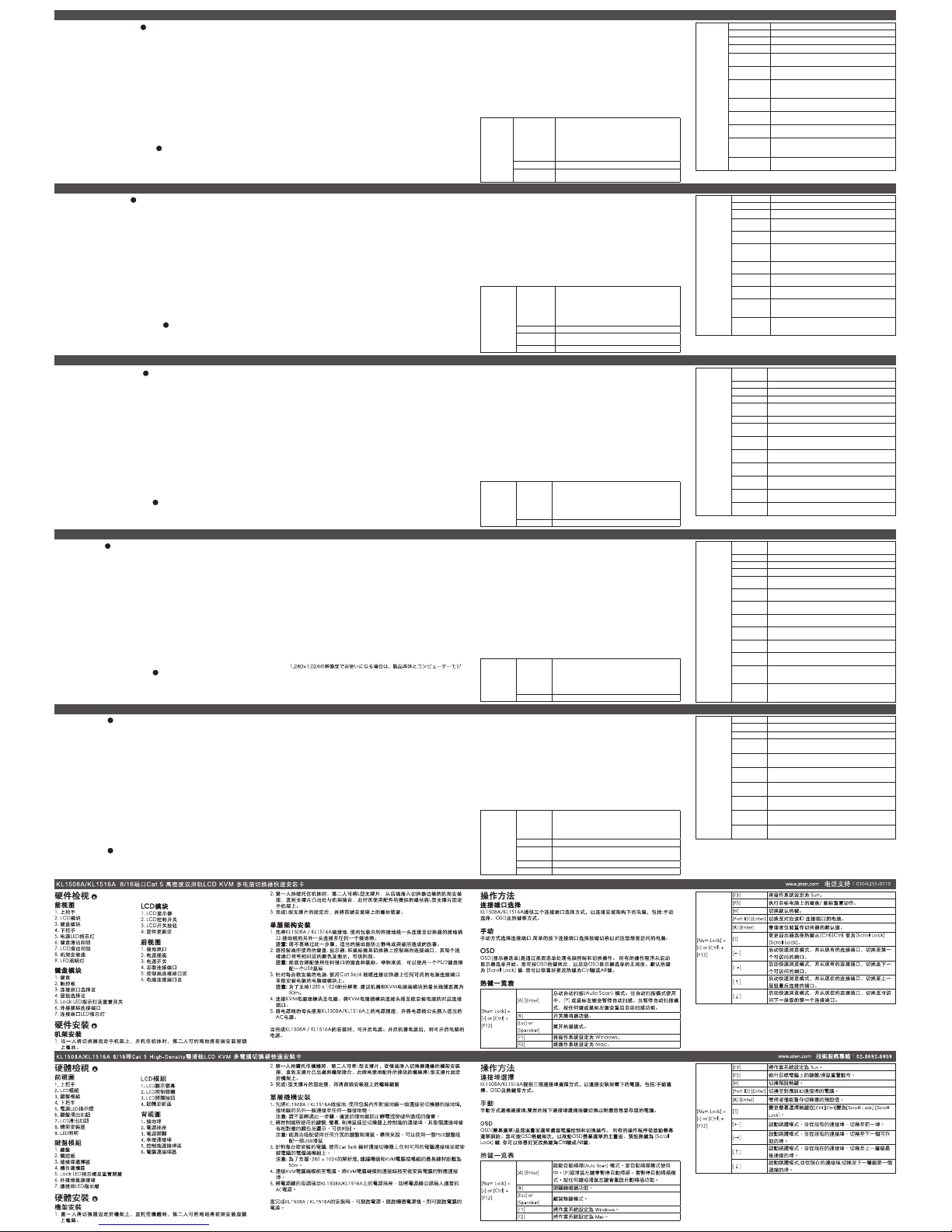
KL1508A/KL1516A Короткий посібник користувача 8/16-портового KVM-перемикача високої щільності Dual Rail із РК-дисплеєм та кабелем Cat 5
www.aten.com
KL1508A/KL1516A Guia de início rápido do comutador KVM Cat 5 de alta densidade de 8/16 portas, com tela de LCD e dois módulos retráteis
www.aten.com
KL1508A/KL1516A Краткое руководство пользователя 8/16-портового KVM-переключателя высокой плотности Dual Rail с ЖК-дисплеем и кабелем Cat 5
www.aten.com
サポートお問合せ窓口:+81-3-5615-5811
KL
1508
A/KL
1516
A
デュアルスライド対応8
/
16ポート
Cat 5 LCD KVM
ドロワー クイックスタートガイド
www.aten.com
KL1508A/KL1516A 8/16-포트 Cat 5 High-Density 듀얼 레일 LCD KVM 스위치 빠른 시작 가이드
www.aten.com
Phone: 02-467-6789
Обзор оборудования A
Вид спереди
1. Верхняя ручка
2. Модуль ЖК-дисплея
3. Модуль клавиатуры
4. Нижняя ручка
5. Индикатор питания
6. Задвижка разблокировки клавиатуры
7. Задвижка разблокировки ЖК-дисплея
8. Лапки монтажа в стойке
9. Светодиодная подсветка
Модуль клавиатуры
1. Клавиатура
2. Тачпад
3. Порт внешней мыши
4. Индикатор идентификации станции
5. Область выбора станции
6. Переключатель индикаторов фиксации и сброса
7. Кнопки и индикаторы выбора порта
Установка оборудования B
Монтаж в стандартной стойке
1. Пока один человека ставит переключатель в стойку и удерживает его там, второй
человек, используя винты из комплекта для монтажа в стойку, прикручивает передние
кронштейны к стойке, не до конца затягивая их.
2. Пока первый человек удерживает переключатель в выбранном положении, второй
Огляд обладнання A
Вигляд спереду
1. Верхня ручка
2. Модуль РК-дисплея
3. Модуль клавіатури
4. Нижня ручка
5. Індикатор живлення
6. Засувка розблокування клавіатури
7. Засувка розблокування РК-дисплея
8. Вушка для монтажу у стійці
9. Світлодіодне підсвічування
Модуль клавіатури
1. Клавіатура
2. Тачпад
3. Порт зовнішньої миші
4. Індикатор номера станції
5. Область вибору станції
6. Перемикач індикаторів фіксації та скидання
7. Кнопки та індикатори вибору порту
Встановлення обладнання B
Монтаж у стандартну стійку
1. Поки одна людина ставить перемикач у стійку і тримає його там, інша людина
прикручує передні кронштейни до стійки, використовуючи гвинти із комплекту для
монтажу у стійку і закручуючи їх не повністю.
человек задвигает Г-образные кронштейны в боковые монтажные кронштейны
переключателя сзади до тех пор, пока фланцы кронштейнов не коснутся стойки,
после чего, используя винты из комплекта для монтажа в стойку, прикручивает
Г-образные кронштейны к стойке.
3. После того как Г-образные кронштейны закреплены, полностью закрутите винты
передних кронштейнов.
Система с одиночной станцией
1. Выполните заземление KL1508A/KL1516A, присоединив один конец заземляющего
провода к клемме заземления, а другой – к пригодному заземленному предмету.
Примечание. Не пропускайте этот шаг. Надлежащее заземление защищает
устройство от повреждений, вызываемых скачками напряжения или
статическим электричеством.
2. Подключите клавиатуру, монитор и мышь консоли к консольным портам устройства.
Порты имеют цветовое кодирование и значки для упрощения идентификации.
Примечание. Можно подключать любое сочетание клавиатуры и мыши. Например,
можно использовать клавиатуру PS/2 и мышь USB.
3. Воспользуйтесь кабелем Cat 5e/6, чтобы соединить любой доступный KVM-порт с
соединительным KVM-кабелем, со
ответствующим устанавливаемому компьютеру.
Примечание. Для поддержки разрешения 1280x1024 расстояние между устройством
и соединительным KVM-кабелем не должно превышать 50 метров.
4. Подключите соединительный KVM-кабель к компьютеру. Подключите разъемы
соединительного KVM-кабеля к соответствующим портам устанавливаемого
компьютера.
5. Подключите гнездо шнура питания к разъему питания KL1508A/KL1516A; подключите
штекер шнура к источнику переменного тока.
После подключения кабелей KL1508A/KL1516A можно включать питание. После
включения переключателя можно включать серверы.
2. Поки перша людина тримає перемикач у вибраному положенні, інша людина вставляє
Г-образні кронштейни у бокові монтажні кронштейни перемикача ззаду доти, доки
фланці кронштейнів не торкнуться стійки, після чого прикручує Г-образні кронштейни
до стійки, використовуючи гвинти із комплекту для монтажу у стійку.
3. Після того як Г-образні кронштейни закріплені, повністю закрутіть гвинти передніх
кронштейнів.
Система з однією станцією
1. Виконайте заземлення KL1508A/KL1516A, приєднавши один кінець заземлювального
дроту до клеми заземлення, а інший – до придатного заземленого предмету.
Примітка. Не пропускайте цей крок. Належне заземлення дозволяє захистити
пристрій від пошкоджень, що виникають через перепади напруги або
статичну електрику.
2. Підключіть клавіатуру, монітор та мишу консолі до портів консолі на пристрої. Порти
мають кольорове кодування і позначені значками для кращої ідентифікації.
Примітка. Можна підключати клавіатуру та мишу у будь-якому сполученні.
Наприклад, можна використовувати клавіатуру PS/2 та мишу USB.
3. Скористайтесь кабелем Cat 5e/6 для підключення доступного порту KVM до
з’єднувального кабелю KVM, що відповідає комп’ютеру, що встановлюється.
Примітка. Для підтримки роздільної здатності 1280x1024 відстань між пристроєм та
з’єднувальним кабелем KVM не повинна перевищувати 50 метрів.
4. Підключіть з’єднувальний кабель KVM до комп’ютера. Підключіть штекери
з’єднувального кабелю KVM до відповідних портів комп’ютера, що встановлюється.
5. Підключіть гніздо шнура живлення до рознімача живлення KL1508A/KL1516A;
підключіть штекер шнура до джерела змінного струму.
Після підключення кабелів KL1508A/KL1516A можна увімкнути живлення. Після
вмикання живлення можна вмикати сервери.
Работа
Системы KL1508A/KL1516A позволяют получить мгновенный доступ к любому
компьютеру системы тремя способами: ручной, экранное меню и комбинация клавиш.
Вручную
Для выбора порта вручную достаточно нажать переключатель выбора порта,
соответствующий требуемому устройству.
Экранное меню
Экранное меню (OSD) представляет собой основанный на меню метод управления
компьютерами и переключения между ними. Все процедуры начинаются с главного
экранного меню. Для отображения главного экрана дважды коснитесь клавиши вызова
экранного меню. По умолчанию используется клавиша [Scroll Lock]. При желании ее
можно поменять на клавишу Ctrl или Alt.
Сводная таблица комбинаций клавиш
[Num Lock] +
[-] или [Ctrl]
+ [F12]
[A] [Ввод]
Вызов режима автосканирования. В режиме
автосканирования нажатие клавиши [P] или
щелчок левой кнопки мыши приостанавливают
автосканирование. Если автопереключение
приостановлено, нажатие любой клавиши
или щелчок левой кнопкой мыши продолжает
автопереключение.
[B] Включение и выключение сигнализатора.
[Esc] или
[Пробел]
Выход из режима комбинаций клавиш.
Робота
Системи KL1508A/KL1516A дозволяють отримувати миттєвий доступ до будь-якого
комп’ютера системи трьома способами: ручний, екранне меню та сполучення клавіш.
Ручний
Для вибору порту вручну достатньо натиснути перемикач вибору порту, що відповідає
потрібному пристрою.
Екранне меню
Екранне меню (OSD) являє собою заснований на меню метод керування комп’ютерами
та перемикання між ними. Усі процедури починаються з головного екранного меню. Для
відображення головного екранного меню двічі торкніться клавіші виклику екранного
меню. За замовчуванням використовується клавіша [Scroll Lock]. За бажанням її можна
поміняти на клавішу Ctrl або Alt.
Зведена таблиця сполучень клавіш
[Num Lock] +
[-] або [Ctrl] +
[F12]
[A] [Введення]
Виклик режиму автосканування. У режимі
автосканування натискання клавіші [P] або
клацання лівою кнопкою миші призупиняє
автосканування. Якщо автосканування
призупинено, натискання будь-якої клавіші або
додаткове клацання лівою кнопкою миші продовжує
автосканування.
[B] Увімкнення або вимкнення сигналізатора.
[Esc] або
[Пробіл]
Вихід з режиму сполучень клавіш.
[F1] Вибір операційної системи Windows.
[Num Lock] +
[-] или [Ctrl]
+ [F12]
[F1] Выбор операционной системы Windows.
[F2] Выбор операционной системы Mac.
[F3] Выбор операционной системы Sun.
[F5] Сброс клавиатуры/мыши на целевом компьютере.
[H]
Изменение клавиш для вызова режима комбинаций
клавиш.
[Идентификатор
порта] [Ввод]
Переключение на компьютер, соответствующий
данному идентификатору порта.
[R] [Ввод]
Комбинация клавиш только для администратора.
Возвращает настройкам переключателя значения
по умолчанию.
[T]
Переключение горячих клавиш экранного меню
между [Ctrl] [Ctrl] и [Scroll Lock] [Scroll Lock].
[←]
Вызов режима пропуска и переход с текущего порта
на предыдущий доступный порт.
[→]
Вызов режима пропуска и переход с текущего порта
на следующий доступный порт.
[↑]
Вызов режима пропуска и переход с текущего
порта на последний доступный порт предыдущей
станции.
[↓]
Вызов режима пропуска и переход с текущего порта
на первый доступный порт следующей станции.
Модуль ЖК-дисплея
1. ЖК-дисплей
2. Элементы управления ЖК-дисплея
3. Кнопка включения/выключения ЖКдисплея
4. Область обновления прошивки
Вид сзади
1. Клемма заземления
2. Разъем питания
3. Выключатель питания
4. Порты гирляндного подключения
5. Область
консольных портов
6. Область KVM-портов порта
Модуль РК-дисплея
1. РК-дисплей
2. Засоби керування РК-дисплея
3. Кнопка увімкнення/вимкнення РКдисплея
4. Область оновлення мікропрограми
Вигляд ззаду
1. Клема заземлення
2. Гніздо живлення
3. Вимикач живлення
4. Порти гірляндного підключення
5. Область портів консолі
6. Область KVM-портів
Revisão do hardware A
Vista frontal
1. Alça superior
2. Módulo LCD
3. Módulo de teclado
4. Alça inferior
5. LED de energia
6. Trava do teclado
7. Trava da tela de LCD
8. Alças de montagem em bastidor
9. Luz de iluminação de LED
Módulo de teclado
1. Teclado
2. Touchpad
3. Porta de mouse externo
4. LED de ID da estação
5. Área de seleção de estações
6. LEDs de bloqueio e botão de reinicialização
7. Botões e LEDs de seleção de portas
Instalação do hardware B
Montagem em bastidor padrão
1. Enquanto uma pessoa posiciona e segura o comutador no bastidor, a segunda pessoa,
com os parafusos inclusos no kit de montagem em bastidor, parafusa os suportes
製品各部名称A
フロントパネル
1.上部ハンドル
2.LCDモジュール
3.キーボードモジュール
4.下部ハンドル
5.電源LED
6.キーボードリリースキャッチ
7.LCDリリースキャッチ
8.ラックマウントタブ
9.LEDライト
キーボードモジュール
1.キーボード
2.タッチパッド
3.ポート選択部
4.ステーション選択部
5.ロックLED&リセットスイッチ
6.外付マウスポート
7.ポートLED
ハードウェアセットアップB
ラックマウント
1.作業する人のうち、一人はマウントする位置に合わせて製品を固定し、もう一人は
ラックマウントキットに付属しているネジを使ってフロント用のブラケットをラッ
クにゆるくネジ止めしてください。
하드웨어 리뷰 A
전면부
1. 상부 손잡이
2. LCD 모듈
3. 키보드 모듈
4. 하부 손잡이
5. 전원 LED
6. 키보드 풀림 캐치
7. LCD 풀림 캐치
8. 랙 마운팅 탭
9. LED 불빛
키보드 모듈
1. 키보드
2. 터치패드
3. 포트 선택 영역
4. 스테이션 선택 영역
5. Lock LED, 재시작 스위치
6. 외부 마우스 포트
7. 포트 LED
하드웨어 설치 B
랙 마운팅
1. 한 사람이 스위치를 렉의 원하는 위치에 붙잡고 있는 동안, 다른 사람이 랙 마운트
키트에서 제공하는 스크류를 사용하여 랙 전면 브라켓을 느슨하게 조이십시오.
frontais ao bastidor sem apertar.
2. Enquanto a primeira pessoa ainda segura o comutador no lugar, a segunda pessoa
desliza os suportes L nos suportes de montagem laterais do comutador pela traseira
até as flanges tocarem o bastidor. Em seguida, com os parafusos inclusos no kit de
montagem em bastidor, a segunda pessoa parafusa os suportes L ao bastidor
3. Quando os suportes L estiverem firmes, aperte os parafusos do suporte frontal.
Instalação em estação única
1. Aterre o KL1508A / KL1516A conectando uma ponta do fio de aterramento a seu
terminal de aterramento e a outra ponta a um objeto aterrado adequado.
Observação: Não omita esta etapa. O aterramento adequado previne danos à unidade
resultantes de surtos elétricos ou de eletricidade estática
2. Conecte o teclado, monitor e mouse do console nas portas do console da unidade. As
portas são codificadas por cores e marcadas com ícones para fácil identificação.
Observação: É possível usar qualquer combinação de conexões de teclado e mouse.
Por exemplo, você pode usar um teclado PS/2 com um mouse USB.
3. Utilize cabo Cat. 5e/6 para conectar qualquer porta KVM disponível com um cabo
adaptador KVM adequado ao computador que está instalando.
Observação: Para suportar uma resolução de 1280x1024, a distância máxima
recomendada entre a unidade e o cabo adaptador KVM é de 50 metros.
4. Conecte o cabo adaptador KVM no computador. Fixe os conectores do cabo adaptador
KVM nas portas adequadas do computador que está instalando.
5. Conecte a ponta fêmea do cabo de energia no conector de energia do KL1508A /
KL1516A. Conecte a ponta macho na fonte de energia.
Após ligar os cabos do KL1508A / KL1516A, você pode ligar o dispositivo. Quando estiver
ligado, você pode ligar os servidores
2.引き続き一人が製品を固定したまま、もう一人はL型ブラケットを製品のスライド
マウントブラケットにリア側からブラケットフランジがラックに当たるまでスライ
ドし、ラックマウントキットに付属しているネジを使ってLブラケットをラックに
ネジ止めしてください。
3.Lブラケットが固定したことを確認したら、フロント側のブラケットネジを締めて
ください。
製品を単体で使用する場合のセットアップ方法
1.製品に同梱されている接地線で、製品リアパネルのグランドターミナルをアース端
子に接続し、製品本体の接地を行ってください。
注意:この手順は省略しないでください。適切に接地を行うことで、サージや静電
気によるダメージからお使いの機器を守ることができます。
2.コンソール用として使用するキーボード、モニター、マウスを、それぞれ製品のコ
ンソールポートに接続してください。各ポートには接続デバイスが色やアイコンに
よって識別できるようになっています。
注意:キーボード、マウスのインターフェースはPS/2またはUSBであれば、どの
ような組み合わせでもお使いいただけます。例えば、製品にPS/2タイプのキ
ーボードとUSBタイプのマウスを接続して使用することができます。
3.製品に接続するコンピューターに適したコンピューターモジュールと、製品の
KVMポートをカテゴリ5e/6ケーブルで接続してください。
注意:
ュール間の距離が50m以下になるようにセットアップすることを推奨します。
4.コンピューターモジュールの各コネクターを、コンピューター上の該当ポートにそ
れぞれ接続して、コンピューターモジュールとコンピューターを接続してください。
5.電源コードをKL1508A/KL1516Aの電源ソケットに接続し、この電源コードの
プラグをAC電源に接続してください。
2. 계속해서 한 사람이 스위치를 붙잡고 있는 동안, 다른 사람이 L 브라켓을 브라켓이
랙의 후면부와 접촉할 때까지 스위치의 측면 마운팅 브라켓에 슬라이드하여
밀어 넣으십시오. 그런 다음, 마운팅 키트에서 제공하는 스크류로 L 브라켓을
조이십시오.
3. L 브라켓의 고정이 완료되면 전면부 브라켓의 스크류를 조이십시오.
단일 스테이지 설치
1. 패키지에서 제공하는 접지선을 사용하여 KL1508A / KL1516A 제품과 접지
터미널을 연결한 뒤에 나머지 한 쪽은 적절한 접지대상에 연결하십시오.
알림: 이 과정은 반드시 수행해야 합니다. 적절한 접지는 과전류 또는 정전기에
의한 장비 손상을 예방할 수 있습니다.
2. 콘솔 키보드, 모니터, 마우스를 유닛의 콘솔 포트에 연결하십시오. 각 포트는
색상과 아이콘으로 구분되어 있습니다.
알림: 모든 종류의 키보드와 마우스 연결 조합이 가능합니다. 예를 들어, PS/2
키보드와 USB 마우스를 같이 사용할 수 있습니다.
3. Cat 5e/6 케이블을 사용하여 이용가능한 KVM 포트와 설치하려는 컴퓨터에 적절한
KVM 어댑터 케이블을 연결하십시오.
알림: 1280x1024 해상도를 지원하기 위해, 유닛과 KVM 어댑터 케이블 사이의
최대 거리는 50m입니다.
4. KVM 어댑터 케이블을 컴퓨터와 연결하고, 다른 한쪽은 설치하려는 컴퓨터의 해당
포트에 연결하십시오.
5. 전원 코드와 KL1508A / KL1516A 제품의 전원 소켓에 연결하고, 다른 한 쪽은 AC
전원에 연결하십시오.
KL1508A / KL1516A 제품의 연결이 완료되면 전원을 켜십시오. 전원이 켜진 후에는
서버를 켜십시오.
Operação
As instalações do KL1508A / KL1516A fornecem três métodos para a obtenção de acesso
instantâneo a qualquer computador em sua instalação: Manual, interface de tela e tecla
de acesso.
Manual
A seleção manual de portas envolve simplesmente pressionar o botão de seleção de portas
que corresponda ao dispositivo que deseja acessar.
Interface de tela
A interface de tela é um método orientado a menus que possibilita lidar com operações
de controle de computadores e comutação. Todos os procedimentos começam a partir da
tela principal da interface de tela. Para abrir a Tela Principal, toque na tecla de acesso da
interface de tela duas vezes. A tecla de acesso padrão é [Scroll Lock]. Você pode editar a
tecla de acesso para as teclas Ctrl ou Alt, se preferir.
Tabela de resumo de Teclas de Acesso
[Num Lock] +
[-] ou [Ctrl] +
[F12]
[A] [Enter]
Invoca o modo de comutação automática. Quando o
modo de comutação automática estiver ativo, a tecla
[P] ou o botão esquerdo do mouse pausa a comutação
automática. Quando a comutação automática estiver
pausada, pressione qualquer tecla ou o botão esquerdo
do mouse para continuar a comutação automática.
[B] Liga e desliga os sinais acústicos.
必要なケーブルがすべて接続できたら、KL1508A/KL1516Aに電源を入れてくださ
い。製品に電源が入ったことが確認できたら、サーバーに電源を入れてください。
操作方法
ポート選択
KL1508A/KL1516Aではポートの選択方法として、手動選択、OSD(オンスクリー
ンディスプレイ)、ホットキーの3種類の方法を提供しています。
手動選択
手動でポートを選択する場合は、切り替えたい機器に該当するポート選択ボタンを押
してください。
OSD
オンスクリーンディスプレイ(OSD)は、メニュー形式でコンピューターの制御や切
替操作を行えるインターフェースです。すべての操作はOSDのメイン画面から行い
ます。このメイン画面を呼び出す場合は、OSDホットキーを2回続けて押してくださ
い。このホットキーはデフォルトでは[ScrollLock]キーに設定されていますが、必要
であればこのキーを[Ctrl]キーまたは[Alt]キーに変更することもできます。
ホットキー一覧表
[NumLock]
+[-]または
[Ctrl]+[F12]
[A][Enter]
オートスキャンモードを起動します。オートスキャン
モードが有効になっている時に、[P]キーを押すか、
マウスの左クリックをすることでオートスキャンを一
時停止します。また、オートスキャンが一時している
時に、任意のキーを押すか、もう一度マウスの左クリ
ックをすることでオートスキャンを再開します。
[B] ビープ音をONまたはOFFに切り替えます。
작동 방법
포트 선택
KL1508A / KL1516A 제품은 장비를 엑세스하기 위해 수동(Manual), OSD (on-screen
display), 핫키(Hotkey) 세 가지 방법을 제공합니다.
수동(Manual)
수동 포트 선택은 포트 선택 스위치를 눌러서 엑세스하려는 장비로 전환합니다.
OSD
온-스크린 디스플레이(OSD)는 컴퓨터 컨트롤과 전환 기능을 하는 메뉴입니다. 모든 과
정의 시작은 OSD 메인 화면이며, 메인 화면을 나타내려면, OSD 핫키를 두 번 누르십시
오. 기본 핫키는 [Scroll Lock]키이며, Ctl키나 Alt키로 변경할 수 있습니다.
핫키 요약 표
[Num Lock]
+ [-] 또는
[Ctrl] + [F12]
[A] [Enter]
오토 스캔 모드를 실행합니다. 오토 스캔 모드가
실행되면, [P] 또는 왼쪽 클릭으로 중지할 수 있습니다.
오토 스캔 모드가 중지되면, 아무 키를 누르거나 왼쪽
클릭으로 재개할 수 있습니다.
[B] 비프음 On/Off 토글.
[Esc] or
[Spacebar]
핫키 모드를 종료합니다.
[F1] 운영체제를 Windows로 설정합니다.
[F2] 운영체제를 Mac로 설정합니다.
[Num Lock] +
[-] ou [Ctrl] +
[F12]
[Esc] ou [Barra
de espaço]
Sai do modo de teclas de acesso.
[F1] Define o sistema operacional para Windows.
[F2] Define o sistema operacional para Mac.
[F3] Define o sistema operacional para Sun.
[F5]
Executa uma reinicialização de teclado / mouse no
computador selecionado.
[H] Muda as teclas de ativação do modo de teclas de acesso.
[ID da porta]
[Enter]
Muda o acesso para o computador correspondente à ID
da porta.
[R] [Enter]
Tecla de acesso exclusiva do administrador. Restaura as
configurações do comutador para os valores padrão.
[T]
Alterna a tecla de acesso da interface de tela entre [Ctrl]
[Ctrl] e [Scroll Lock] [Scroll Lock].
[←]
Invoca o modo de troca de porta e muda da porta atual
para a primeira porta acessível anterior a ela.
[→]
Invoca o modo de troca de porta e muda da porta atual
para a próxima porta acessível.
[↑]
Invoca o modo de troca de porta e muda da porta atual
para a última porta acessível da estação anterior.
[↓]
Invoca o modo de troca de porta e muda da porta atual
para a primeira porta acessível da próxima estação.
[NumLock]
+[-]または
[Ctrl]+[F12]
[Esc]または
スペースキー
ホットキーモードを終了します。
[F1] OSをWindowsに設定します。
[F2] OSをMacに設定します。
[F3] OSをSunに設定します。
[F5]
目的のコンピューターでキーボード/マウスのリセット
を実行します。
[H]
ホットキーモードの起動キーをデフォルトまたは代替
に切り替えます。
[PortID]
[Enter]
入力したポートIDのKVMポートに接続されているコン
ピューターに切り替えます。
[R][Enter]
アドミニストレーターに限定されたホットキーです。
製品の設定をデフォルト値に戻します。
[T]
OSDホットキーを[Ctrl]キー2度押し、または[Scroll
Lock]キー2度押しに切り替えます。
[←]
スキップモードを起動し、現在のポートから一つ前の
アクセス可能なポートに移動します。
[→]
スキップモードを起動し、現在のポートから一つ後ろ
のアクセス可能なポートに移動します。
[↑]
スキップモードを起動し、現在のポートから、前のス
テーションにある最後にアクセス可能なポートに移動
します。
[↓]
スキップモードを起動し、現在のポートから、次のス
テーションにある最初にアクセス可能なポートに移動
します。
[Num Lock]
+ [-] 또는
[Ctrl] + [F12]
[F3] 운영체제를 Sun으로 설정합니다.
[F5] 선택한 컴퓨터의 키보드/마우스를 재설정합니다.
[H] 핫키 실행 키 토글.
[Port ID]
[Enter]
해당 포트ID를 엑세스합니다.
[R] [Enter]
관리자 전용 핫키이며, 스위치의 설정을 기본값으로
되돌립니다.
[T]
OSD 핫키 [Ctrl] [Ctrl] 또는 [Scroll Lock] [Scroll
Lock] 토글.
[←]
스킵 모드를 실행하며, 현재 포트에서 엑세스 가능한
처음 포트로 건너뜁니다.
[→]
스킵 모드를 실행하며, 현재 포트에서 엑세스 가능한
다음 포트로 건너뜁니다.
[↑]
스킵 모드를 실행하며, 현재 포트에서 이전 스테이션의
엑세스 가능한 마지막 포트로 건너뜁니다.
[↓]
스킵 모드를 실행하며, 현재 포트에서 다음 스테이션의
엑세스 가능한 처음 포트로 건너뜁니다.
Módulo LCD
1. Monitor LCD
2. Controles LCD
3. Botão Ligar/Desligar LCD
4. Divisão de atualização de firmware
Vista traseira
1. Terminal de aterramento
2. Tomada de energia
3. Interruptor de energia
4. Portas de conexão em série
5. Seção das portas do console
6. Seção das portas KVM
LCDモジュール
1.LCDディスプレイ
2.LCDコントロール
3.LCDOn/Offボタン
4.ファームウェアアップグレードセクション
リアパネル
1.グランドターミナル
2.電源ソケット
3.電源スイッチ
4.デイジーチェーンポート
5.コンソールポートセクション
6.KVMポートセクション
LCD 모듈
1. LCD 디스플에이
2. LCD 컨트롤
3. LCD On/Off 버튼
4. 펌웨어 업그레이드 섹션
후면부
1. 접지 터미널
2. 전원 소켓
3. 전원 스위치
4. 데이지 체인 포트
5. 콘솔 포트 섹션
6. KVM 포트 섹션
[Num Lock] +
[-] або [Ctrl] +
[F12]
[F2] Вибір операційної системи Mac.
[F3] Вибір операційної системи Sun.
[F5] Скидання клавіатури/миші на цільовому комп’ютері.
[H]
Зміна клавіш для виклику режиму сполучень
клавіш.
[Номер порту]
[Введення]
Перемикання на комп'ютер, що відповідає
введеному номеру порту.
[R] [Введення]
Клавіша лише для адміністратора. Повертає
налаштуванням перемикача значення за
замовчуванням.
[T]
Перемикання сполучень клавіш екранного меню
між [Ctrl] [Ctrl] та [Scroll Lock] [Scroll Lock].
[←]
Виклик режиму пропускання та перехід з поточного
порту до попереднього доступного порту.
[→]
Виклик режиму пропускання та перехід з поточного
порту до першого доступного порту далі.
[↑]
Виклик режиму пропускання та перехід з поточного
порту до останнього доступного порту попередньої
станції.
[↓]
Виклик режиму пропускання та перехід з поточного
порту до першого доступного порту наступної
станції.
